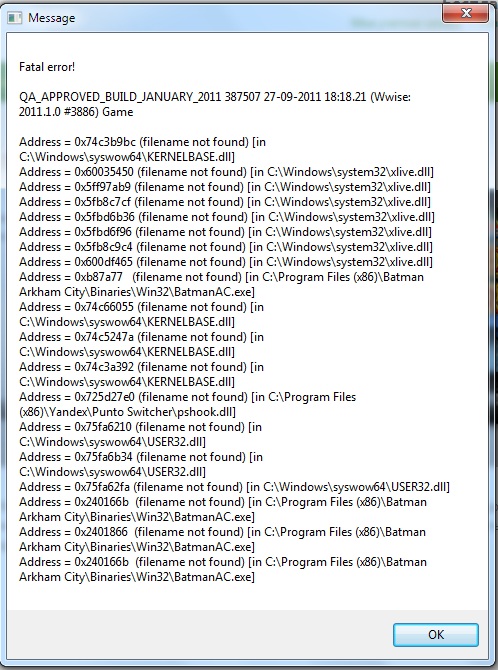Способы, как устранить ошибку xlive.dll отсутствует
Ни для кого не секрет, что многие люди покупают компьютер для игр. Но какое же разочарование их настигает, когда при попытке запуска той или иной игры они видят ошибку. В статье мы поговорим о моментах, когда появляется ошибка «xlive.dll отсутствует». Будет дано определение этому явлению, описаны причины возникновения, а также предоставлены способы устранения неполадки. Дочитайте статью до конца и вы узнаете, как запустить свою любимую игру на компьютере.
Определение
Как и говорилось выше, сначала мы разберемся с определением самой ошибки «xlive.dll отсутствует». Постараемся ответить на вопрос, что это за файл и зачем он вообще нужен для запуска игр.
Итак, xlive.dll является динамической библиотекой, что находится в составе пакета Games for Windows. Этот пакет, а соответственно и сам файл, необходим для корректного взаимодействия с сетевым кодом в игре. Если выражаться проще, то с помощью данной библиотеки разработчики проверяют вашу версию игры — подлинная она или нет.
Странность возникает еще в том, что если вы даже не намерены играть в мультиплеер, и у вас отключен Интернет, то есть этот файл вам не нужен, программа его все равно будет запрашивать, ведь ей необходимо удостовериться в подлинности аккаунта.
Причины появления
С определением мы разобрались, теперь стоит рассказать про причины появления ошибки «xlive.dll отсутствует». А их может быть не так уж и много:
- Файл динамической библиотеки может быть удален с компьютера.
- Файл поврежден вирусом.
- Версия файла не соответствует.
Вот, в принципе, и все. Далее мы будем рассматривать способы, как исправить ошибку, когда отсутствует файл xlive.dll. Но перед этим стоит сделать ремарку в сторону второй причины. Дело в том, что если на вашем компьютере находится вирус, который как-то влияет на представленную библиотеку, то даже после исправления всех нюансов, игра все равно будет требовать этот файл. Поэтому перед проведением всех способов стоит просканировать систему на наличие вредоносного ПО.
Способ решения № 1: установка специального пакета
Выше уже говорилось, что библиотека xlive.dll находится в пакете от Games for Windows, следовательно, чтобы устранить проблему с «xlive.dll отсутствует», вам всего-навсего понадобится инсталлировать этот пакет. Сейчас мы вкратце расскажем, как это сделать.
- Загружать его нужно с официального сайта компании Microsoft. Чтобы это сделать проще, введите в поисковую строку любой поисковой системы запрос «скачать Games for Windows» и выполните поиск.
- В результатах перейдите по ссылке, в доменном имени которой упоминается microsoft.com.
- На странице выберите свой язык ОС и кликните по «Скачать».
После того как процесс загрузки завершится, откройте файл установщика и выполните инсталляцию, следуя инструкции мастера установки.
Способ решения № 2: загрузка и установка динамической библиотеки
Вы уже знаете первый метод устранения неполадки. К слову, он чаще всего помогает. Но что делать с «xlive.dll отсутствует», если ошибка все равно появляется. Сейчас рассмотрим второй способ.
Но что делать с «xlive.dll отсутствует», если ошибка все равно появляется. Сейчас рассмотрим второй способ.
Выбивая ошибку, система нам говорит, что на компьютере нет нужной библиотеки. Исходя из этого, можно предположить, что есть возможность загрузить и установить эту самую библиотеку. Именно этим мы сейчас и займемся. Итак, вам необходимо:
- Зайти в поисковую систему и выполнить запрос «скачать xlive.dll».
- Перейти на сайт, в котором вы уверены, что он не распространяет вирусы.
- Загрузить нужную библиотеку на компьютер.
- Переместить файл или разархивировать его в папку System32, что находится в директории Windows на системном диске. Если у вас 64-разрядная система, то нужно перемещать файл в папку SysWOW64, что находится там же.
Способ решения № 3: использование программы DLL-Files.com
Предыдущий способ устранения ошибки «отсутствует xlive.dll» может показаться многим пользователям чересчур сложным, поэтому сейчас будет предоставлен более тривиальный метод.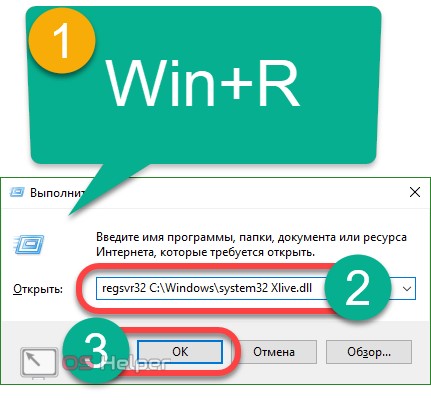
Для выполнения необходимых манипуляций мы будем использовать специальную программу, что зовется DLL-Files.com. Загрузите и установите ее перед выполнением инструкции. Далее следуйте инструкции:
- Запустите программу.
- В строку поиска впишите название динамической библиотеки.
- Выполните поиск.
- В результатах нажмите ЛКМ по найденному файлу.
- Нажмите «Установить».
Только что мы установили нужную библиотеку в систему, и ошибка должна исчезнуть. По сути, мы сделали все то же самое, что и в предыдущем способе, только программа самостоятельно скачала файл и поместила его в нужную директорию.
Способ решения № 4: использование программы DLL Suite
Если у вас возникли сложности с вышеприведенной программой, то можно использовать ее аналог — DLL Suite. Как и в прошлый раз, загрузите ее и установите на свой компьютер, после чего следуйте инструкции.
- Запустите приложение.
- Перейдите в меню «Загрузка DLL», что находится на боковой панели.

- В поисковую строку впишите название динамической библиотеки.
- Нажмите «Найти».
- В найденных кликните по нужному файлу.
- Нажмите «Загрузить» напротив нужной версии файла.
В итоге появится окно, в котором надо проложить путь к директории, куда будет установлен файл. Если вы не знаете, какая именно директория нужна, то оставьте все как есть, чаще всего программа автоматически определяет это.
что это и как устранить ошибку с отсутствием этого файла
Xlive.dll: что это? В этой статье мы не только дадим ответ на поставленный вопрос, но предложим способы решения проблемы, возникшей ввиду отсутствия этого файла. Если при запуске игр вы столкнулись с данной проблемой, то, прочитав статью до конца, вы сможете ее исправить.
Определение
Начать же стоит с определения xlive.dll. Что это? Сейчас подробно разберемся.
Уже из расширения можно понять, что это динамическая библиотека. Кто не знает, такие библиотеки являются теми же программами, только применяются они сразу же к к множеству приложений.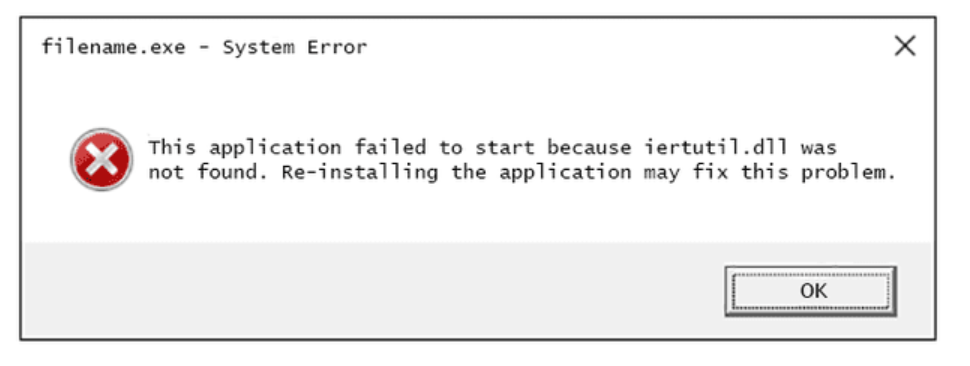 DLL-файлы зачастую выполняют всего лишь одну функцию. Так, библиотека xlive.dll необходима для корректной работы компьютера с сетевым кодом игры. Другими словами, без этого файла вы не сможете играть по он-лайну в свои любимые игры. К сожалению, такая ошибка появляется даже в одиночных играх. Здесь уже замешано другое. Используя представленную библиотеку, вы, так сказать, проходите аутентификацию своего аккаунта. Соответственно, если вы сделать этого не сможете, то игра не запустится.
DLL-файлы зачастую выполняют всего лишь одну функцию. Так, библиотека xlive.dll необходима для корректной работы компьютера с сетевым кодом игры. Другими словами, без этого файла вы не сможете играть по он-лайну в свои любимые игры. К сожалению, такая ошибка появляется даже в одиночных играх. Здесь уже замешано другое. Используя представленную библиотеку, вы, так сказать, проходите аутентификацию своего аккаунта. Соответственно, если вы сделать этого не сможете, то игра не запустится.
Теперь вы знаете, что xlive.dll — это библиотека, необходимая для запуска многих игр, но еще не знаете, почему возникает ошибка, связанная с ней.
Причины появления
Знание, что xlive.dll — это библиотека, дает нам представления о возможных причинах появления ошибки. Сейчас мы постараемся разобраться в этом более детально.
Итак, ошибка, связанная с отсутствием файла xlive.dll, чаще всего определяется следующими аспектами:
Файл библиотеки отсутствует на компьютере.

Файл был поврежден вирусами.
Версия библиотеки устаревшая.
Со всеми причинами, кроме второй, все однозначно — вам необходимо всего лишь установить этот файл заново, а вот насчет вирусов все немного сложнее. Дело в том, что если вирусы влияют на эту библиотеку, то переустановка ничем не поможет, они снова заразят ее. Поэтому перед тем, как приступать к решению проблемы, проверьте антивирусной программой наличие вредоносного ПО.
Способ устранения №1: установка пакета
Довольно часто пользователи ищут xlive.dll для GTA 4, однако стоит отметить, что библиотека является универсальной и подходит к любой игре.
Самый оптимальный способ устранить ошибку — установить пакет Games for Windows, к слову, в котором и находится нужная нам библиотека.
Объяснять, как скачивать данный пакет не стоит, ведь даже неопытный пользователь справится с этой задачей. Однако рекомендации дать можно. Главное, что вы должны знать, — загружать пакет необходимо с официального сайта разработчика.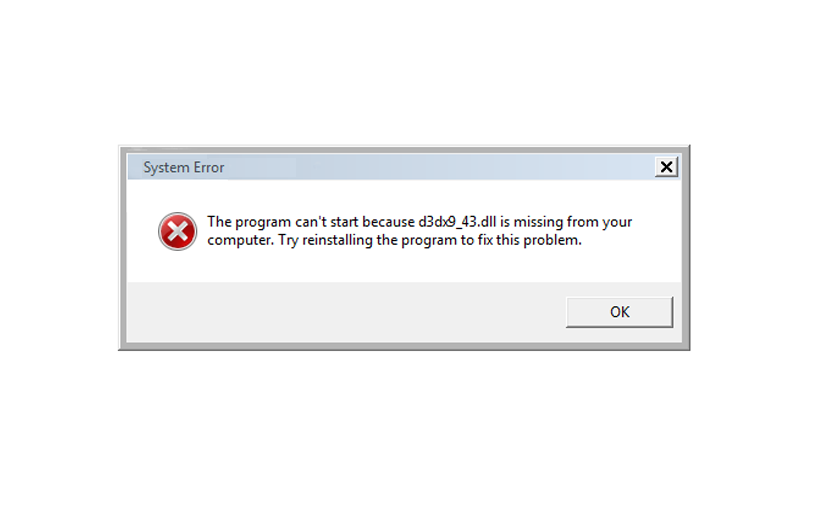 В данном случае в этой роли выступает Microsoft. Отыщите там этот пакет, загрузите на компьютер и установите его, пользуясь подсказками мастера по установкам.
В данном случае в этой роли выступает Microsoft. Отыщите там этот пакет, загрузите на компьютер и установите его, пользуясь подсказками мастера по установкам.
Способ устранения №2: ручная установка библиотеки
Если по какой-то причине вы не смогли воспользоваться предыдущим способом, то установить библиотеку xlive.dll можно вручную. Давайте более подробней разберемся, как это сделать.
Нам необходимо скачать библиотеку из Интернета. Для этого воспользуйтесь любым поисковиком, прописав в него «скачать xlive.dll».
Далее перейдите на сайт, где можно загрузить файл. Однако учтите, что многие сайты таким образом распространяют вирусы, поэтому ищите с хорошим рейтингом.
Загрузите библиотеку на компьютер. С этим ни у кого не возникнет проблем, однако после загрузки проверьте файл антивирусом, чтобы перестраховаться.
Переместите файл в директорию «System32» или «SysWOW64». Данные директории находятся по пути «C:\Windows\». Обратите внимание на то, что если у вас 32-битная система, то кидать файл нужно в «System32», а если 64-битная — в «SysWOW64».

Способ устранения №3: установка библиотеки с помощью программы
Если вы не хотите вникать во все хитрости ручной установки библиотек, то используйте специальную программу DLL-Files.com. Для начала скачайте ее, установите, а потом запустите и выполните следующую инструкцию:
Выполните поиск по запросу «xlive.com».
Нажмите по найденному файлу.
Нажмите установить.
Вот и все, после этого библиотека будет установлена на ваш ПК, а проблемы с играми должны исчезнуть.
Как исправить ошибку Xlive.dll в Windows 10/11
by Эндрю Вафер
Эндрю Вафер
Автор
Эндрю не просто пытается приблизить вас к Windows, он действительно интересуется этой платформой. Просто он страстно любит делиться этими знаниями… читать дальше
Обновлено
Раскрытие информации о партнерах
- Xlive.dll Проблемы Windows 10 могут появляться при выполнении основных задач, таких как установка новой программы или запуск новой игры.
- Если вы столкнулись с отсутствием xlive.dll, проверьте компьютер на наличие вредоносных программ.
- Конечно, сообщение о том, что xlive.dll не найдено, может так же легко означать, что вы случайно удалили файл Xlive для Windows 10.
- В противном случае вам, возможно, придется расширить поиск от признаков повреждения до несоответствий совместимости и устаревших драйверов — и все это с нашей помощью.
XУСТАНОВИТЬ, НАЖИМАЯ НА ФАЙЛ ЗАГРУЗКИ
Для исправления ошибок, вызванных DLL, мы рекомендуем Restoro: Это программное обеспечение заменит сломанные или поврежденные библиотеки DLL их рабочими версиями из специальной базы данных, где инструмент содержит официальные файлы DLL. Эти инструменты также защитят вас от сбоев оборудования и вредоносного ПО. Исправьте проблемы с ПК и устраните вирусные повреждения прямо сейчас, выполнив 3 простых шага:
Исправьте проблемы с ПК и устраните вирусные повреждения прямо сейчас, выполнив 3 простых шага:- Загрузите Restoro PC Repair Tool , который поставляется с запатентованными технологиями (патент доступен здесь).
- Нажмите Начать сканирование , чтобы найти DLL-файлы, которые могут вызывать проблемы с ПК.
- Нажмите Восстановить все , чтобы заменить поврежденные библиотеки DLL рабочими версиями.
- Restoro был загружен 0 читателями в этом месяце.
При использовании Windows 10 в качестве ОС по умолчанию у вас могут возникнуть различные системные проблемы. Наиболее распространенными являются проблемы несовместимости, которые можно легко решить с помощью соответствующих решений.
Теперь мы можем обсудить проблемы с xlive.dll в Windows 10, которые можно легко решить, если вы решите следовать приведенным ниже рекомендациям и применять их.
Системная ошибка xlive. dll довольно распространена в Windows 10. Вы можете столкнуться с ней при попытке установить новую программу, запустить новую игру или даже при попытке выключить устройство.
dll довольно распространена в Windows 10. Вы можете столкнуться с ней при попытке установить новую программу, запустить новую игру или даже при попытке выключить устройство.
Итак, если вы получаете сообщения об ошибках о том, что xlive.dll не найдена, xlive.dll отсутствует, выполнение кода не может быть продолжено, так как xlive.dll не найдена, переустановка приложения может решить эту проблему.
Эта проблема может возникнуть из-за того, что вы случайно удалили DLL-файл xlive из своей системы Windows 10 из-за проблем с оборудованием или из-за несоответствия совместимости.
Xlive.dll — важный компонент Games for Live, и если этот файл отсутствует, вы не сможете запускать определенные игры.
Поскольку это может быть большой проблемой, в этой статье мы рассмотрим следующие вопросы:
- X live.dll GTA 4, Dirt 3, Fallout 3, Virtua Tennis 4, Batman Arkham City, Resident Evil 5, T ekken x S treet F зажигалка, O peration F lashpoint R ed R iver, Operation Raccoon City, Street Fighter 4, Gear, Dark Souls 2 Bullt Wars, Halo 2, Kane, Kane — этот файл связан со многими играми, и если Xlive.
 dll отсутствует, вы не сможете играть в свои любимые игры. Эта ошибка затрагивает десятки игр, но вы сможете исправить ее с помощью одного из наших решений.
dll отсутствует, вы не сможете играть в свои любимые игры. Эта ошибка затрагивает десятки игр, но вы сможете исправить ее с помощью одного из наших решений. - Х Загрузка live.dll — Если у вас возникли проблемы с Xlive.dll, лучше всего повторно загрузить файл. Загрузка файла со сторонних веб-сайтов — не самое безопасное решение, однако вы можете скачать его прямо с веб-сайта Microsoft.
- X live.dll не найден,
Как исправить проблемы с xlive.dll в Windows 10?
- Скачать игры для Live
- Проверьте компьютер на наличие вредоносных программ
- Выполнение сканирования SFC
- Установить последние обновления
- Обновите драйверы
- Выполнить ремонт системы
- Переустановите игры для Xbox Live
1.
 Выполните сканирование SFC
Выполните сканирование SFC- Открыть Командная строка от имени администратора. Для этого щелкните правой кнопкой мыши кнопку «Пуск» и выберите Командная строка (администратор) . Если командная строка недоступна, вместо нее можно использовать PowerShell (Admin) .
- После запуска командной строки введите sfc /scannow и нажмите Введите , чтобы запустить ее.
- Теперь начнется сканирование SFC. Этот процесс может занять 15 минут и более, поэтому не прерывайте его.
Иногда xlive.dll может отсутствовать из-за повреждения файла. Повреждение файлов является относительно распространенной проблемой, но вы можете легко исправить поврежденные файлы, выполнив сканирование SFC.
Говоря о повреждении, вы можете обнаружить, что стороннее средство исправления DLL может быть именно тем, что вам нужно для решения проблем с xlive.dll. И не может быть инструмента лучше приспособленного для этой задачи, чем Restoro.
Restoro — это утилита для восстановления и оптимизации ПК, которая исправит ваши DLL-файлы за считанные минуты. Он имеет встроенную функцию оценки производительности ПК, которая предоставляет полезную информацию о том, что вы можете улучшить в своей системе.
Кроме того, в состав программного обеспечения входит программа очистки, которая удаляет ненужные файлы с вашего ПК. Он также может очистить ваш браузер и удалить вредоносные приложения.
⇒ Получить Restoro
2. Скачать Games for Live
- Скачать Games for Live прямо с веб-сайта Microsoft.
- Щелкните правой кнопкой мыши установочный файл и выберите Запуск от имени администратора в меню.
- Следуйте инструкциям на экране, чтобы установить приложение.
После установки приложения проблема должна быть решена, и ваша игра снова начнет работать без каких-либо проблем.
Имейте в виду, что многие сторонние веб-сайты предлагают вам скачать Xlive.
Вместо этого вам просто нужно загрузить Games for Live прямо с веб-сайта Microsoft.
Немногие пользователи сообщили, что им пришлось скопировать xlive.dll из каталога C:WindowsSysWOW64 в каталог C:WindowsSystem32 , чтобы решить проблему, поэтому обязательно попробуйте и это.
3. Проверьте компьютер на наличие вредоносных программ
Отсутствие файлов DLL обычно является признаком заражения вредоносным ПО, и если xlive.dll отсутствует на вашем компьютере, возможно, ваш компьютер заражен.
Чтобы решить эту проблему, обязательно просканируйте свой компьютер с помощью антивирусного программного обеспечения и проверьте, устраняет ли это проблему.
Мы рекомендуем вам использовать инструмент, который может выполнить тщательное сканирование всей вашей системы, например Eset Antivirus . Он входит в число антивирусов с самыми высокими показателями обнаружения.
Совет эксперта:
СПОНСОРЫ
Некоторые проблемы с ПК трудно решить, особенно когда речь идет о поврежденных репозиториях или отсутствующих файлах Windows. Если у вас возникли проблемы с исправлением ошибки, возможно, ваша система частично сломана.
Мы рекомендуем установить Restoro, инструмент, который просканирует ваш компьютер и определит причину неисправности.
Нажмите здесь, чтобы загрузить и начать восстановление.
Программное обеспечение имеет мощный механизм защиты от вредоносных программ и предлагает многоуровневую защиту. Он очень прост в использовании и настройке и включает родительский контроль.
Он также имеет мощный брандмауэр, который защищает ваше соединение, а также дополнительные инструменты веб-защиты, такие как функция безопасных онлайн-платежей.
После сканирования компьютера и удаления вредоносных программ проверьте, сохраняется ли проблема.
4. Установите последние обновления
- Откройте приложение «Настройки» , нажав Клавиша Windows + I .

- Когда откроется приложение Настройки , перейдите к разделу Обновления и безопасность .
- Нажмите кнопку Проверить наличие обновлений .
Если xlive.dll отсутствует, вы можете решить эту проблему, установив последние обновления.
Windows 10 обычно устанавливает последние обновления автоматически, но вы можете проверить наличие обновлений вручную, выполнив описанные выше действия.
Если доступны какие-либо обновления, Windows загрузит и установит их в фоновом режиме. После установки обновлений проверьте, решена ли проблема.
5. Обновите драйверы
Обновите драйверы аппаратных устройств, чтобы решить проблемы несовместимости, и переустановите программы или игры, которые сообщили о проблеме xlive.dll.
Для обновления драйверов вам необходимо скачать драйвера для нужного устройства с сайта производителя.
В качестве альтернативы вы можете попробовать автоматизированный инструмент, который выполнит эту задачу за вас. Специальные программы обновления драйверов — более быстрый и безопасный вариант.
Специальные программы обновления драйверов — более быстрый и безопасный вариант.
Существуют серьезные риски, связанные с установкой плохой версии драйвера, но автоматическое обновление полностью устраняет их. У них либо есть собственная база данных драйверов, либо они автоматически находят драйверы в Интернете и сопоставляют их с вашим оборудованием.
Большинство представленных на рынке программ для обновления драйверов также включают средства восстановления драйверов, которые обнаруживают поврежденные или отсутствующие драйверы на вашем ПК. Некоторые могут также включать минимальные функции оптимизации.
6. Выполните восстановление системы
Если у вас есть проблемы с xlive.dll, вы можете исправить их, выполнив восстановление системы. Для этого вставьте установочный диск Windows 10 и запустите Восстановление системы вариант.
Диск восстановления системы поможет устранить проблему. Он включает в себя восстановление системы, восстановление образа системы, восстановление при загрузке и инструменты командной строки.
Если у вас есть точка восстановления системы или восстановление образа системы, вы можете попытаться использовать их для восстановления конфигурации ПК, которая была у вас до появления этой проблемы.
Имейте в виду, что это радикальное решение, и вы должны использовать его только в том случае, если другие решения не могут решить проблему.
7. Переустановите Games for Live
Немногие пользователи сообщили, что решили проблему, просто удалив Games for Live и все связанные с ней игры.
После удаления Games for Live и связанных игр необходимо снова установить Games for Live. Теперь снова установите проблемные игры и проверьте, решает ли это проблему.
Это простое решение, но иногда переустановка может решить эту и многие другие проблемы, поэтому обязательно попробуйте.
Один из этих методов должен решить ваши проблемы с xlive.dll в Windows 10. Если вам известны другие обходные пути, не стесняйтесь поделиться ими с нами через раздел комментариев ниже.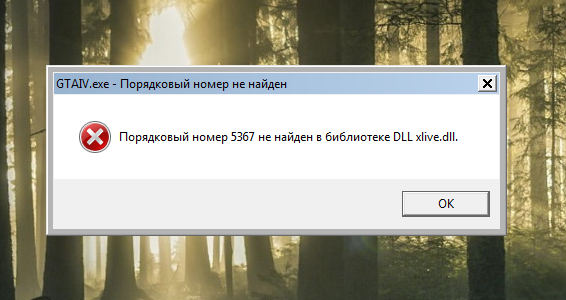
Проблемы остались? Устраните их с помощью этого инструмента:
СПОНСОРЫ
Если приведенные выше советы не помогли решить вашу проблему, на вашем ПК могут возникнуть более серьезные проблемы с Windows. Мы рекомендуем загрузить этот инструмент для ремонта ПК (оценка «Отлично» на TrustPilot.com), чтобы легко устранять их. После установки просто нажмите Начать сканирование и затем нажмите Восстановить все.
Часто задаваемые вопросы
Была ли эта страница полезной?
Начать разговор
Делиться
Копировать ссылку
Информационный бюллетень
Программное обеспечение сделок Пятничный обзор
Я согласен с Политикой конфиденциальности в отношении моих персональных данных
Xlive.dll Скачать и исправить отсутствующую ошибку xlive.
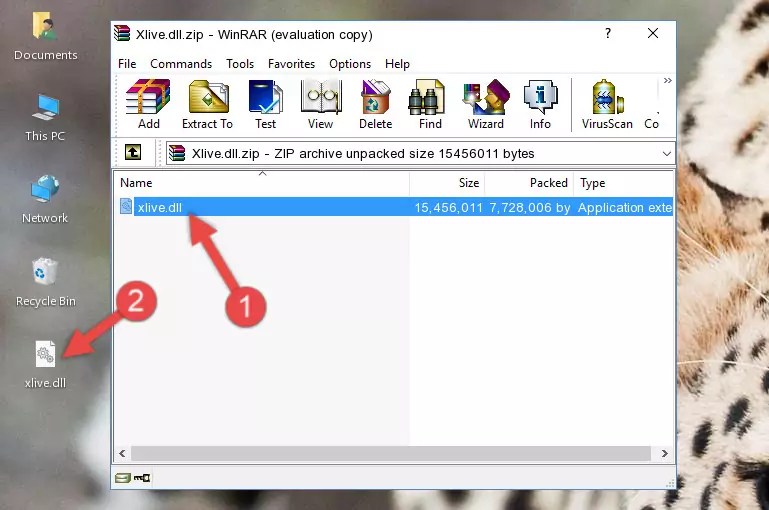 dll
dllСкачать сейчас
Ваша ОС: Выберите ОСWindows 10Windows 8Windows 7Windows VistaWindows XP
См. дополнительные сведения о Outbyte и инструкциях по удалению. Пожалуйста, ознакомьтесь с лицензионным соглашением Outbyte и Политикой конфиденциальности
Как исправить ошибку Xlive.dll?
В первую очередь стоит разобраться, почему отсутствует файл xlive.dll и почему возникают ошибки xlive.dll. Пользователи часто сталкиваются с ситуациями, когда программное обеспечение не работает из-за недостатков в файлах .dll.
Что такое файл DLL и почему вы получаете ошибки DLL?
Библиотеки DLL (библиотеки динамической компоновки) — это совместно используемые библиотеки в Microsoft Windows, реализованные корпорацией Microsoft. Файлы DLL так же важны, как и файлы с расширением EXE, а архивы DLL просто невозможно реализовать без инструментов с расширением .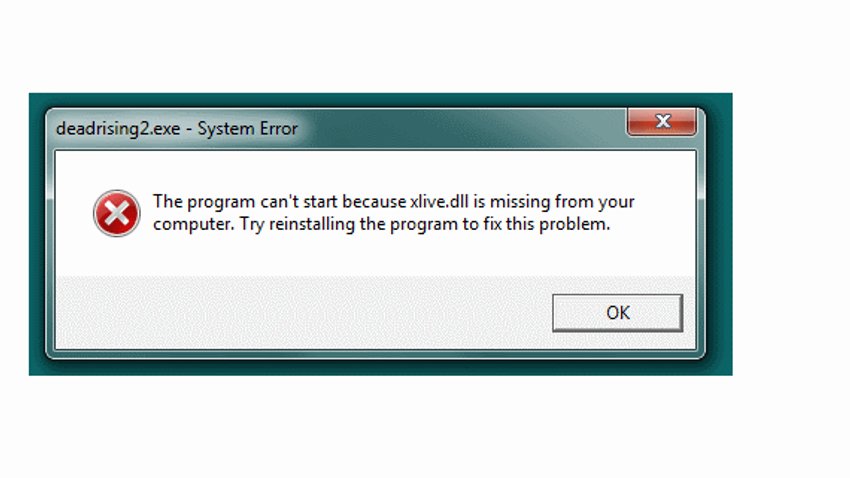 exe.:
exe.:
Когда появляется ошибка Xlive.dll is Missing?
Если вы видите эти сообщения, у вас есть проблемы с Xlive.dll:
- «Запуск программы невозможен, так как на вашем компьютере отсутствует Xlive.dll».
- «Xlive.dll отсутствует».
- «Xlive.dll не найден».
- «Xlive.dll отсутствует на вашем компьютере. Попробуйте переустановить программу, чтобы решить эту проблему.»
- «Не удалось запустить это приложение, так как Xlive.dll не найден. Переустановка приложения может решить эту проблему».
Но что делать, когда возникают проблемы при запуске программы? В данном случае проблема с Xlive.dll. Вот несколько способов быстро и навсегда избавиться от этой ошибки:
Способ 1: Загрузите Xlive.dll и установите его вручную
Прежде всего, вам необходимо скачать Xlive.dll на ПК с нашего сайта.
- Скопируйте файл в каталог установки программы после того места, где отсутствует файл DLL.

- Или переместите файл DLL в каталог вашей системы (C:\Windows\System32, а для 64-разрядной версии в C:\Windows\SysWOW64\).
- Теперь нужно перезагрузить компьютер.
Если этот метод не помогает и вы видите подобные сообщения — «xlive.dll отсутствует» или «xlive.dll не найдена», перейдите к следующему шагу.
Xlive.dll Versions
Version
Bits
Company
Language
Size
2.0.687.0
32 bit
Microsoft Corporation
U.S. English
13.65 MB
Method 2: Исправьте Xlive.dll автоматически с помощью средства исправления ошибок
Как показывает практика, ошибка вызвана непреднамеренно удаленным файлом Xlive.dll, что приводит к сбою приложений. Вредоносные программы и заражение ими вызывают повреждение Xlive.dll вместе с остальными системными файлами.
Вы можете исправить Xlive. dll автоматически, используя инструмент исправления ошибок! Это устройство предназначено для восстановления поврежденных/удаленных файлов в папках Windows. Установите его, запустите, и программа автоматически исправит ваши проблемы с Xlive.dll.
dll автоматически, используя инструмент исправления ошибок! Это устройство предназначено для восстановления поврежденных/удаленных файлов в папках Windows. Установите его, запустите, и программа автоматически исправит ваши проблемы с Xlive.dll.
Если этот метод не помогает, перейдите к следующему шагу.
Метод 3: Установите или переустановите распространяемый пакет Microsoft Visual C++
Ошибка Xlive.dll также может появиться из-за распространяемого пакета Microsoft Visual C++. Вам следует проверить наличие обновлений и переустановить программное обеспечение. Используйте поиск обновлений Windows для этого действия. Когда вы найдете распространяемый пакет Microsoft Visual C++, вы можете обновить его или удалить устаревшую версию и переустановить программу.
- Нажмите клавишу с логотипом Windows на клавиатуре — выберите Панель управления — просмотрите категории — нажмите Удалить.
- Проверьте версию распространяемого пакета Microsoft Visual C++ — удалите старую версию.

- Повторите удаление с остальной частью распространяемого пакета Microsoft Visual C++.
- Распространяемый пакет Visual C++ 2015 Redistribution Update 3 можно установить с официального веб-сайта Microsoft.
- После загрузки установочного файла запустите его и установите на свой компьютер.
- Перезагрузите компьютер после успешной установки.
Если этот метод не помогает, перейдите к следующему шагу.
Метод 4: Переустановите программу
Как только конкретная программа начнет давать сбой из-за отсутствия файла .DLL, переустановите программу, чтобы безопасно решить проблему.
Если этот метод не помогает, перейдите к следующему шагу.
Метод 5: Сканирование системы на наличие вредоносных программ и вирусов
Средство проверки системных файлов (SFC) — это утилита в Windows, которая позволяет пользователям сканировать системные файлы Windows на наличие повреждений и восстанавливать их.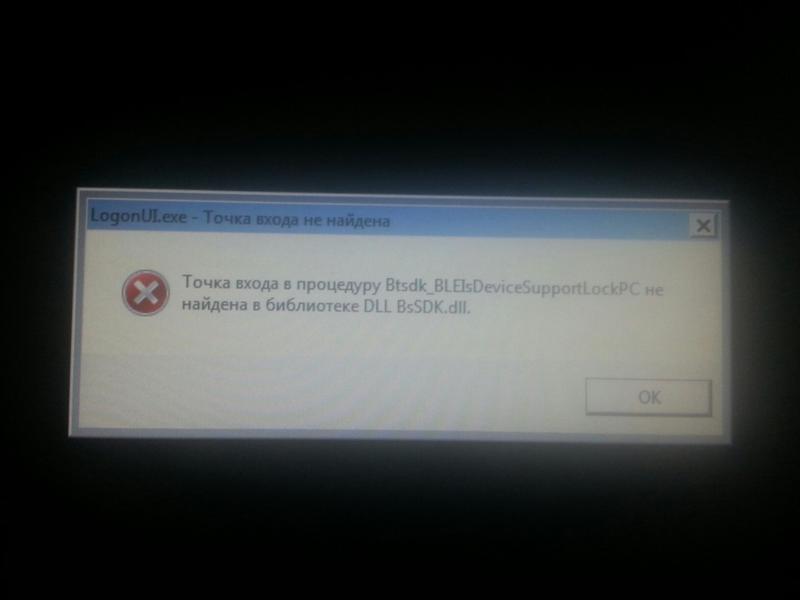 В этом руководстве описывается, как запустить средство проверки системных файлов (SFC.exe) для сканирования системных файлов и восстановления отсутствующих или поврежденных системных файлов (включая файлы .DLL). Если файл защиты ресурсов Windows (WRP) отсутствует или поврежден, Windows может вести себя не так, как ожидалось. Например, некоторые функции Windows могут не работать или может произойти сбой Windows. Опция «sfc scannow» — это один из нескольких конкретных переключателей, доступных с командой sfc, командой командной строки, используемой для запуска средства проверки системных файлов. Чтобы запустить его, сначала откройте командную строку, введя «командная строка» в поиске, щелкните правой кнопкой мыши «Командная строка», а затем выберите «Запуск от имени администратора» в раскрывающемся меню, чтобы запустить командную строку с правами администратора. Вы должны запустить командную строку с повышенными привилегиями, чтобы иметь возможность выполнять сканирование SFC.
В этом руководстве описывается, как запустить средство проверки системных файлов (SFC.exe) для сканирования системных файлов и восстановления отсутствующих или поврежденных системных файлов (включая файлы .DLL). Если файл защиты ресурсов Windows (WRP) отсутствует или поврежден, Windows может вести себя не так, как ожидалось. Например, некоторые функции Windows могут не работать или может произойти сбой Windows. Опция «sfc scannow» — это один из нескольких конкретных переключателей, доступных с командой sfc, командой командной строки, используемой для запуска средства проверки системных файлов. Чтобы запустить его, сначала откройте командную строку, введя «командная строка» в поиске, щелкните правой кнопкой мыши «Командная строка», а затем выберите «Запуск от имени администратора» в раскрывающемся меню, чтобы запустить командную строку с правами администратора. Вы должны запустить командную строку с повышенными привилегиями, чтобы иметь возможность выполнять сканирование SFC.
- Запустить полную проверку системы за счет антивирусной программы.
 Не полагайтесь только на Защитник Windows. Дополнительные антивирусные программы лучше выбирать параллельно.
Не полагайтесь только на Защитник Windows. Дополнительные антивирусные программы лучше выбирать параллельно. - После обнаружения угрозы необходимо переустановить программу, отображающую это уведомление. В большинстве случаев нужно переустановить программу, чтобы проблема сразу исчезла.
- Попробуйте выполнить восстановление при запуске системы, если все вышеперечисленные действия не помогли.
- В крайнем случае переустановите операционную систему Windows.
В окне командной строки введите «sfc /scannow» и нажмите Enter на клавиатуре, чтобы выполнить эту команду. Запустится средство проверки системных файлов, и для завершения сканирования потребуется некоторое время (около 15 минут). Дождитесь завершения процесса сканирования и перезагрузите компьютер, чтобы убедиться, что вы по-прежнему получаете сообщение об ошибке «Запуск программы невозможен, так как Xlive.dll отсутствует на вашем компьютере».
Способ 6: Используйте очистку реестра
Registry Cleaner — мощная утилита, способная очистить ненужные файлы, исправить проблемы с реестром, выяснить причины медленной работы ПК и устранить их. Программа идеально подходит для работы на ПК. Люди с правами администратора могут быстро сканировать, а затем очищать реестр пользователя.
- Загрузите приложение в операционную систему Windows.
- Теперь установите программу и запустите ее. Утилита автоматически очистит и исправит проблемные места вашего компьютера.
Если этот метод не помогает, перейдите к следующему шагу.
Часто задаваемые вопросы (FAQ)
QКакова последняя версия файла xlive.dll?
A3.5.92.0 — последняя версия xlive.dll, доступная для загрузки.
QГде разместить файлы xlive.dll в Windows 10?
Axlive.dll должен находиться в системной папке Windows
QКак мне установить отсутствующую xlive.


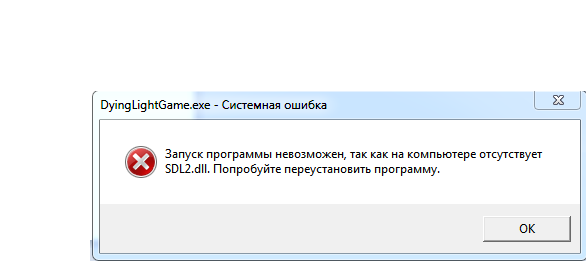
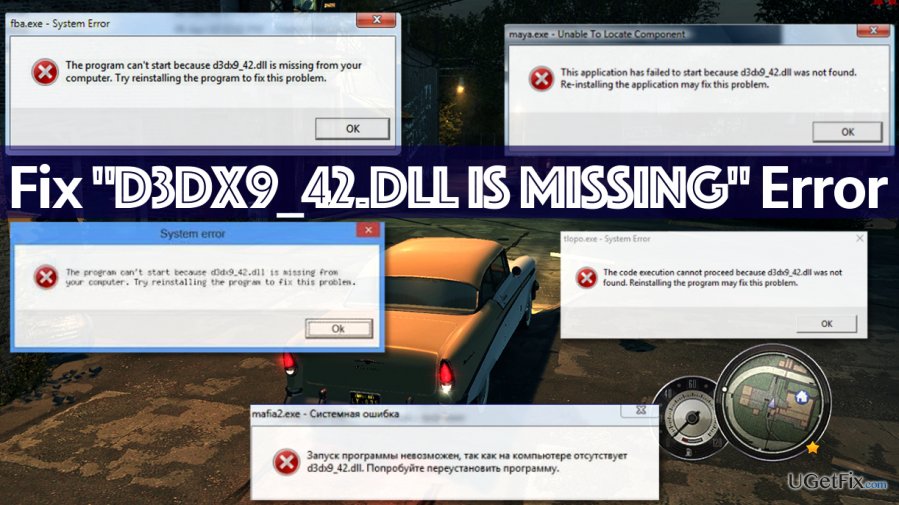

 dll отсутствует, вы не сможете играть в свои любимые игры. Эта ошибка затрагивает десятки игр, но вы сможете исправить ее с помощью одного из наших решений.
dll отсутствует, вы не сможете играть в свои любимые игры. Эта ошибка затрагивает десятки игр, но вы сможете исправить ее с помощью одного из наших решений.